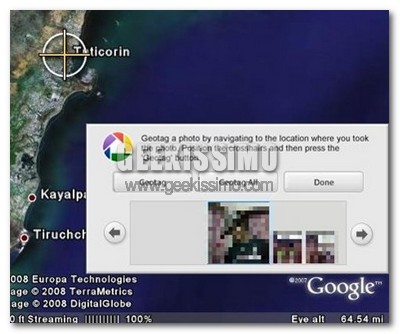
Per qualche motivo alquanto sconosciuto, il software gratuito Picasa di Google non è diffuso ed apprezzato quanto meriterebbe. Nella realtà si tratta infatti di un prodotto molto valido, molto semplice da utilizzare e con una buonissima quantità di funzioni.
Ed allora oggi vediamo insieme proprio come organizzare al meglio la propria collezione di foto in soli 10 passi con Picasa:
- Utilizzare Ctrl+click per selezionare quante foto si desiderano e Ctrl+K per aggiungere i tag, strumento ideale per catalogare e ricercare poi al meglio gli elementi della propria collezione.
- Andare nel menu Strumenti > Geotag > Geotag with Google Earth per inserire anche le caratteristiche geografiche alle foto (ovvero in quale parte del mondo sono ambientate).
- Creare album di foto on-line, utilizzando la funzione integrata per l’upload sullo spazio web di Picasa, oppure il plugin Picasa2Flickr per caricarle su Flickr.
- Utilizzare Ctrl+click per selezionare quante foto si desiderano ed andare nel menu Picture > Batch Edit per modificare più foto contemporaneamente.
- Pubblicare una o più foto su un blog Blogspot cliccando sul pulsante “BlogThis!”.
- E’ possibile creare dei CD regalo, contenente tutte le foto che si desiderano, cliccando sul pulsante “Gift CD” della barra degli strumenti.
- Utilizzare Ctrl+click per selezionare quante foto si desiderano ed andare nel menu Picture > Batch Edit > Black and White per rendere più foto contemporaneamente in bianco e nero.
- Zoomare velocemente le foto nel catalogo utilizzando la rottelina di scorrimento del mouse, o le immagini singole tenendo premuto il tasto sinistro del mouse e disegnando una virtuale diagonale.
- Posizionarsi con il cursore del mouse su di una qualsiasi immagine e tenere premuti Ctrl+Alt per visualizzarla a schermo intero.
- Utilizzare queste scorciatoie da tastiera per velocizzare al massimo il lavoro con Picasa:
- Ctrl-A: Selezionare tutte le foto dell’album
- Ctrl-1: Visualizzare le foto come piccole anteprime
- Ctrl-2: Visualizzare le foto come grandi anteprime
- F11: Modalità a schermo intero
- Ctrl-4: Avvia uno slideshow
- Ctrl-3: Apre un’immagine nell’Edit Mode
- Ctrl-Shift-H: Capovolge l’immagine orizzontalmente
- Ctrl-Shift-V: Capovolge l’immagine verticalmente
- Ctrl-Shift-B: Effetto bianco e nero
Fonte: MakeUseOf

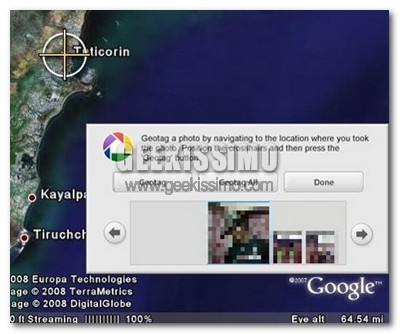




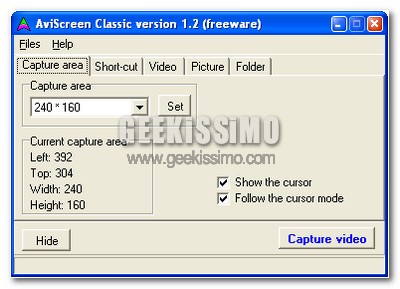
1 commento su “Organizzare al meglio la propria collezione di foto in soli 10 passi con Picasa”